
Programmer un mail Gmail : planifier l'envoi d'un message
Programmer un mail Gmail : planifier l'envoi d'un message
Inutile de rester devant votre écran pour envoyer un mail au moment voulu. Grâce à sa fonction de programmation, Gmail se chargera de le faire automatiquement à la date et à l'heure que vous aurez choisies !
Gmail possède une fonction peu connue, mais très pratique : l'envoi programmé de courriels. La messagerie électronique de Google permet en effet de rédiger un message et de faire en sorte qu'il soit envoyé à une date et à une heure fixées à l'avance, par exemple pour souhaiter un anniversaire à un proche ou pour diffuser une annonce à une équipe ou à des contacts le jour J à l'heure H. Très simple à mettre en œuvre, cette fonction de planification est en outre disponible aussi bien dans la version pour ordinateur de Gmail – qui s'utilise avec un navigateur Web – que dans l'application mobile pour Android et iOS. Détail important : le message programmé sera envoyé même si l'ordinateur ou le mobile est éteint ou déconnecté puisque tout se fait automatiquement sur les serveurs de Gmail.
Comment programmer l'envoi de messages dans Gmail sur ordinateur ?
- Ouvrez votre navigateur Internet et connectez-vous à votre compte Gmail.
- Cliquez le bouton + Nouveau message dans le panneau latéral, à gauche.
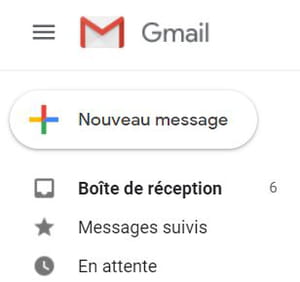
- Composez votre message comme d'habitude dans la fenêtre Nouveau message. puis cliquez sur la petite flèche juste à droite du bouton bleu Envoyer. Attention, ne cliquez pas sur le bouton bleu Envoyer lui-même, sinon votre message partira immédiatement !
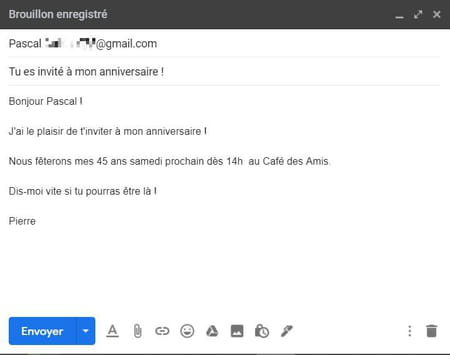
- Dans le menu déroulant contextuel qui apparaît, cliquez sur Programmer l'envoi.
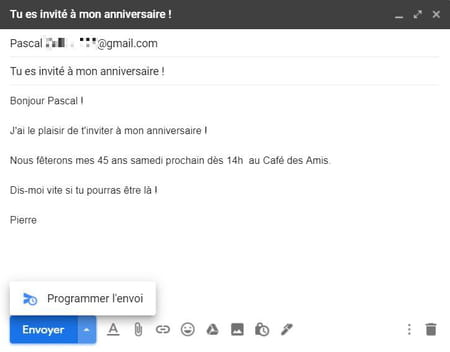
- Une mini-fenêtre s'affiche en surimpression avec trois options d'envoi suggérées. Si l'une des propositions vous convient, cliquez simplement dessus : le message sera automatiquement envoyé au moment indiqué, vous n'avez rien d'autre à faire.
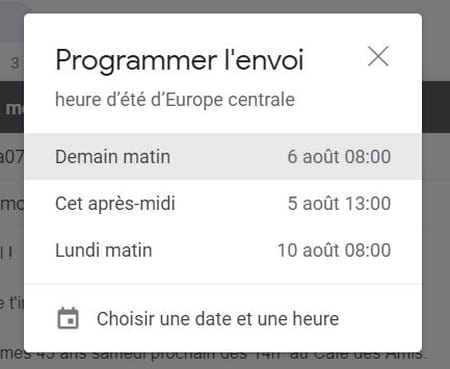
- Si aucune des propositions ne vous convient, cliquez sur Choisir une date et une heure pour programmer l'envoi au jour et à l'heure de votre choix.
- Dans ce dernier cas, une fenêtre s'affiche pour vous permettre de sélectionner la date et l'heure dans un calendrier. Une fois cela fait, cliquez sur le bouton Programmer l'envoi. Le message sera envoyé automatiquement le moment venu.
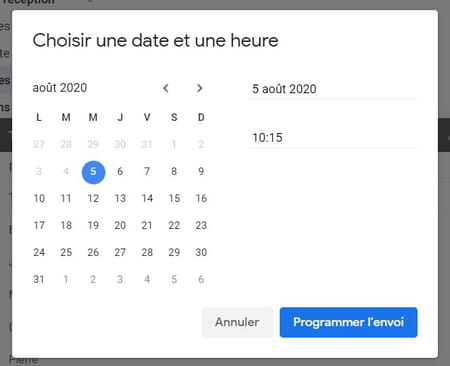
Comment voir, modifier et annuler les messages programmés dans Gmail sur ordinateur ?
Lorsqu'un message est programmé, il reste possible de modifier son contenu, son jour ou son heure d'envoi tant qu'il n'est pas été envoyé.
- Dans le menu latéral de Gmail, à gauche de la fenêtre, cliquez sur la rubrique Planifié.
- Les messages programmés pour envoi s'affichent alors dans la partie droite de la fenêtre. Sélectionnez celui que vous souhaiter modifier.
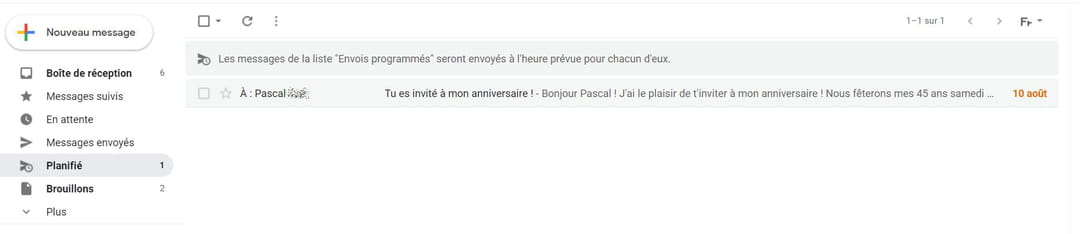
- Dans la fenêtre du message, un bandeau gris clair affiche le message Envoi programmé pour avec la date et l'heure. Cliquez sur le lien bleu Annuler l'envoi tout à fait à droite.
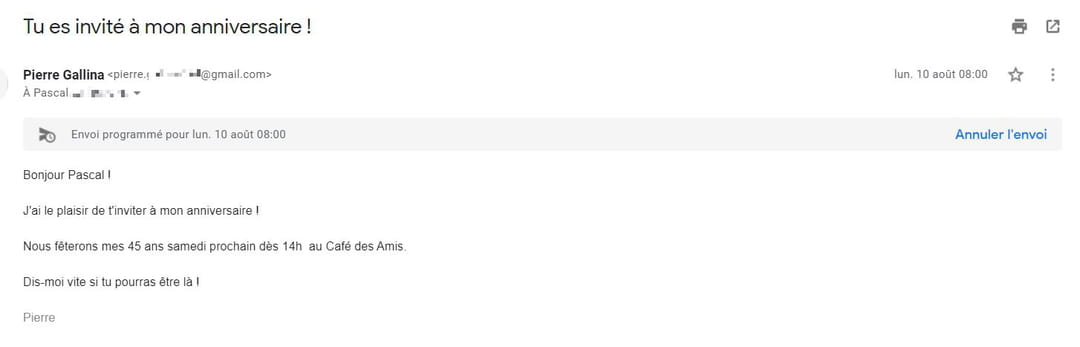
- Le message programmé est alors transféré dans les brouillons et s'affiche à nouveau à l'écran. Vous pouvez ainsi effectuer vos modifications et modifier l'horaire d'envoi en procédant comme indiqué précédemment.
- Vous pouvez aussi supprimer le message en cliquant sur l'icône Corbeille en bas à droite de la fenêtre de rédaction.
Comment programmer l'envoi de messages dans l'application mobile Gmail ?
Comme la version pour ordinateur, l'application mobile Gmail permet de programmer des messages pour les envoyer automatiquement au moment souhaité. Les manipulations sont identiques sur Android et sur iOS (iPhone et iPad).
- Sur votre smartphone ou votre tablette, ouvrez l'application mobile Gmail, appuyez sur Nouveau Message puis rédigez votre message.
- En haut à droite du message, appuyez sur le menu d'options symbolisé par trois points (verticaux sur Android, horizontaux sur iOS).
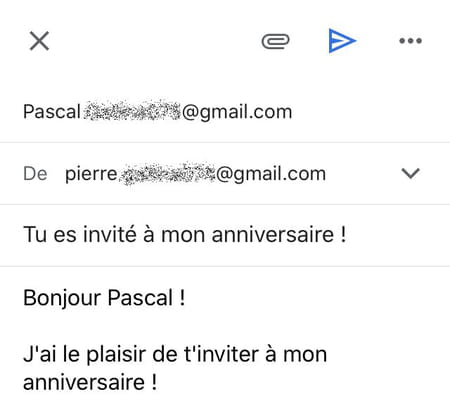
- Appuyez sur Programmer l'envoi dans le menu qui apparaît.
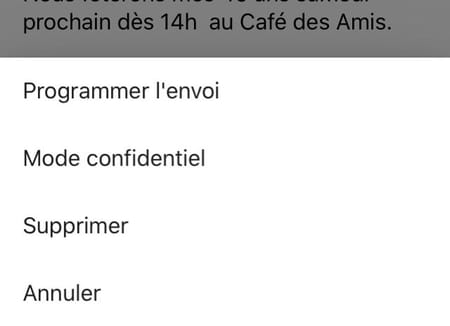
- Comme pour la version Web, une mini-fenêtre s'affiche avec trois options d'envoi. En appuyant sur l'une des propositions, la programmation du message sera faite automatiquement et vous n'avez rien d'autre à faire.
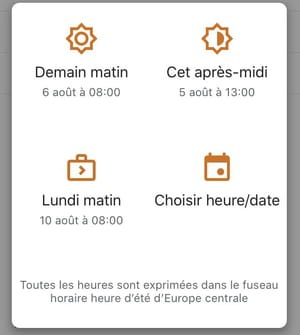
- Si aucune option ne vous convient, appuyez sur Choisir heure/date pour programmer votre propre date et horaire d'envoi.
- Sélectionnez le jour et l'heure, puis appuyez sur Enregistrer. Votre messager est programmé : il sera envoyé automatiquement le jour indiqué !
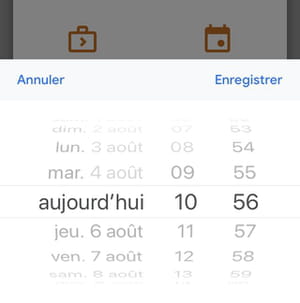
Comment voir, modifier et annuler les messages programmés dans l'application mobile Gmail ?
Comme avec la version pour ordinateur, il est possible de modifier un message programmé tant tant qu'il n'est pas été envoyé.
- Ouvrez l'application Gmail puis, dans le menu latéral, cliquez sur la rubrique Envois programmés (ou Planifiés, selon les versions).
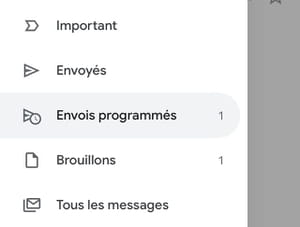
- Sélectionnez le message à modifier dans la liste des envois programmés.
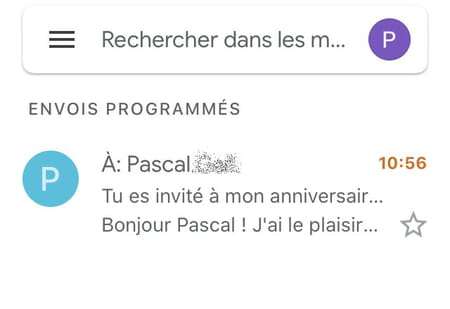
- Appuyez sur le lien bleu Annuler l'envoi dans le cadre avec le rappel de la date et heure de programmation.
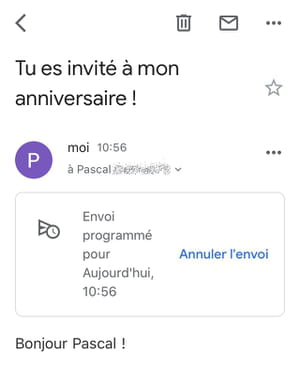
- Le message repasse alors en mode brouillon.
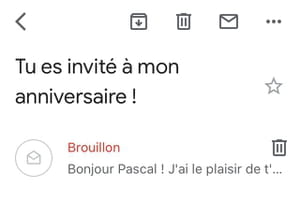
- Appuyez sur l'icône de corbeille pour supprimer le message si vous ne désirez plus l'envoyer.
- Appuyez sur l'icône enveloppe pour ouvrir le brouillon du message et le modifier. Vous pouvez programmer un envoi différent en suivant les étapes décrites précédemment.
